税控盘开具增值税发票,最大的特点就是开票速度快,开票量大。很大程度上为企业的财务提高了工作效率,带来了诸多的便利。但是,税控盘开具发票怎么操作呢?今天小编将要分享的文章内容就是增值税发票税控开票软件操作流程详解,希望大家今天可以认真来阅读,相信会让大家掌握开票方法的。
税控盘开具增值税发票,最大的特点就是开票速度快,开票量大。很大程度上为企业的财务提高了工作效率,带来了诸多的便利。但是,税控盘开具发票怎么操作呢?今天小编将要分享的文章内容就是增值税发票税控开票软件操作流程详解,希望大家今天可以认真来阅读,相信会让大家掌握开票方法的。如果在开具发票时,有什么问题的,可以添加右方老师微信,进行一对一的咨询哦。
税控盘开具发票的详细步骤
一、软件初始化与登录
(1) 软件初始化
软件安装成功后,双击打开"增值税发票税控开票软件(税控盘版)",进入软件初始化界面,具体流程如下:
1、 登录软件提示:请输入税控盘密码,税控盘密码默认为8个8,点击确认即可,如下图:
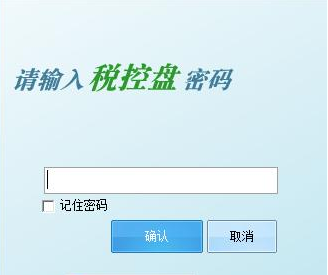
2、确认后进入管理员密码模块,建议无需设置密码,默认为空,直接点击"下一步";如需设置密码,要求密码大于等于8位,且必须包含一个字母,如下图:
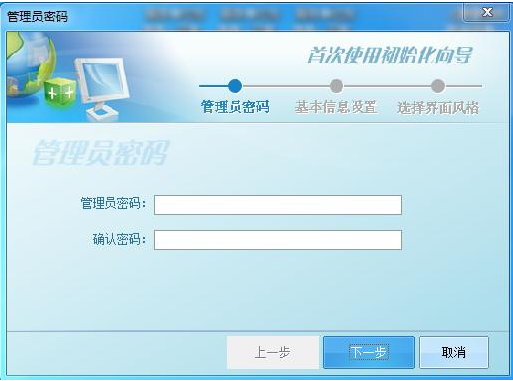
3、点击下一步后进入基本信息设置界面,此界面信息全部为必填项,需如实填写,填写后点击下一步。
4、进入界面风格选择界面,选择传统或快捷方案其中一种,点击初始化
5、 点击"初始化"按钮,进入登录界面,如下图:
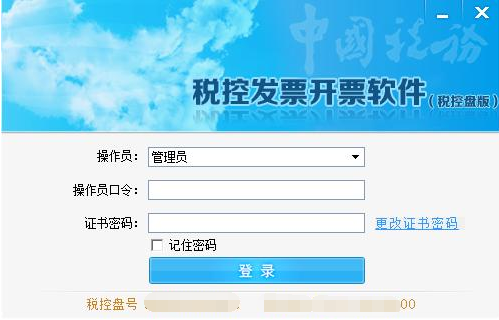
(2) 软件登录
1、登录界面,首次使用必须更改证书密码:税务数字证书密码默认8个8,首次使用开票软件,必须在"更改证书密码"中设置新口令(建议您设置为方便记忆的口令)
2、修改成功后,操作员口令如没有设置不用输入,输入新证书密码登录开票软件,登录成功界面
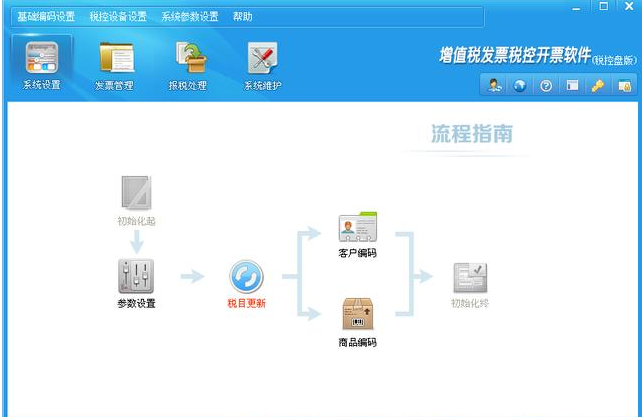
二、 商品和服务税收分类编码
您可以先将商品编码进行维护,开票时直接选择维护好的商品编码进行开票即可,具体操作方法如下:
1、 首先进入系统设置-商品编码-商品和服务税收分类编码;
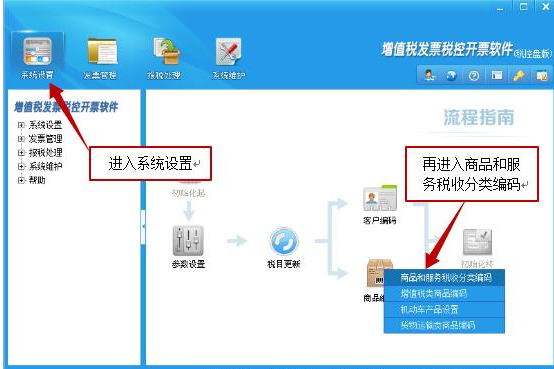
2、在"查询条件"中输入名称,点击"查找",输入商品名称的关键字查找即可,以餐饮行业为例;

3、选择商品后,左侧列表自动跳到商品对应分类,将此分类前的"+"点开;
4、选择商品后,点击右上角的"增加+"按钮;
5、输入商品名称,选择税率,点击"确定"即可。
三、 操作员添加
(一)
以管理员身份进入开票系统,点击"系统维护/系统基础维护/操作员管理"菜单项,或者在点击"系统维护"菜单后,直接在流程导航窗口点击"操作员"图标按钮,进入操作员管理窗口,该窗口分为操作员身份管理和操作员管理两个部分:操作员身份管理的功能是分配操作员身份和权限;操作员管理的功能是为已分配身份和权限的操作员进行相对应的名称、密码等信息的维护。
(二)添加开票员
在操作员管理区域点击空白处,点击"增加"按钮,系统会自动增加一行列表,代码为自动分配不可更改,添加"名称","密码"(密码可以为空),选择"操作身份",选择"界面风格",选择"有效标志"(勾选为启用该操作员身份,否则为不启用该操作员身份)后,点击保存按钮,完成操作员的添加。
(三)重新登录软件,操作员处选择添加的开票员名字登录。
四、发票开具
增值税普通发票填开
1、 点击发票管理-发票填开管理-增值税普通发票填开
2、 确认发票代码和发票号码无误后点击"确定"按钮,如下图:
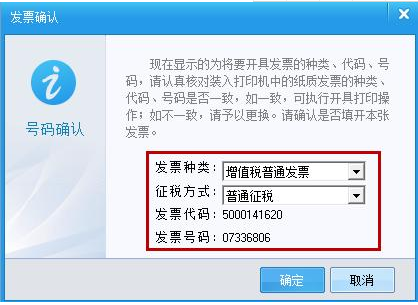
3、 输入票面信息,必填项为:购货单位名称、货物或应税劳务名称和金额,其他项是否需要软件中没有要求,具体咨询主管税局,如下图:
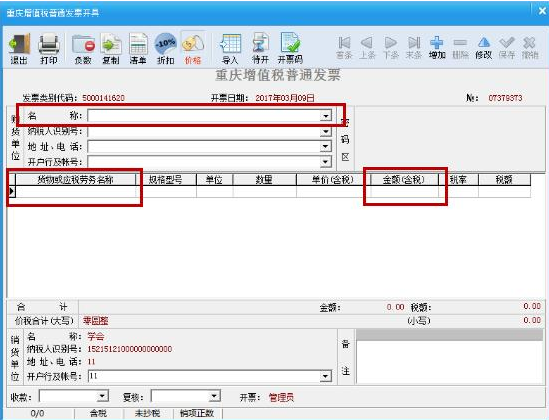
4、 检查票面信息无误后,点击"打印"即可,如下图:
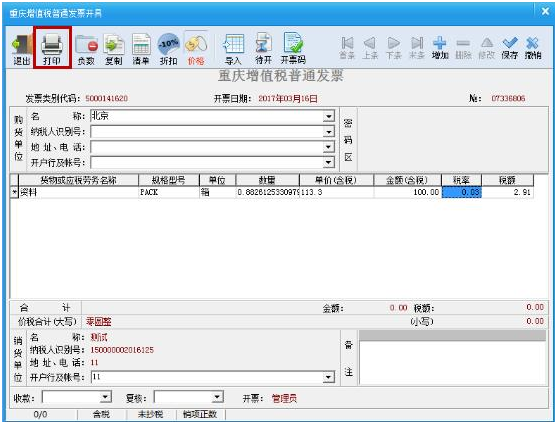
增值税发票的开具方法是需要大家熟练掌握的,对此存在问题较多的小伙伴,可以咨询右方在线客服老师,来免费试学开具发票的课程视频哦,相信大家通过开票模拟系统的体验,会牢牢掌握的。好了,有关“增值税发票税控开票软件操作流程详解”的内容就到这里结束了。还存在疑问的,欢迎咨询网页上的答疑老师吧。
